台式电脑win10改解锁怎么改密码 win10开机密码怎么重置
在使用台式电脑时,我们经常会遇到忘记密码的情况,特别是在使用Win10操作系统时,当我们忘记了台式电脑的登录密码,该如何进行密码的重置呢?Win10系统提供了多种解锁方式,包括使用安全问题、通过微软账户进行密码重置等方法。当我们遇到台式电脑Win10系统密码忘记的情况时,不必过于担心,只需要按照相应的步骤进行操作,便可轻松解锁台式电脑。
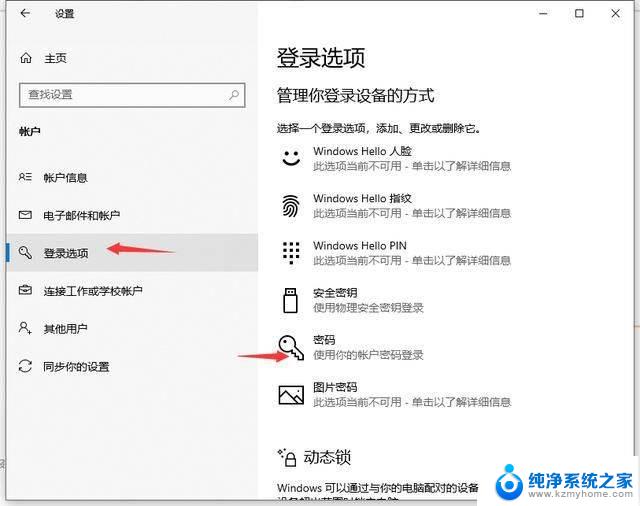
### 1. 打开设置菜单
首先,点击屏幕左下角的“开始”按钮。然后找到并点击齿轮状的“设置”图标,进入Windows设置界面。
### 2. 进入账户设置
在设置界面中,找到并点击“账户”选项。这里集中了与用户账户相关的所有设置,包括登录选项、电子邮件和账户等。
### 3. 选择登录选项
在账户设置页面中,左侧菜单中选择“登录选项”。这里列出了多种登录方式,包括密码、PIN码、图片密码等。
### 4. 修改密码
在登录选项页面,找到“密码”部分,点击“更改”按钮。如果之前未设置密码,则会显示“添加”按钮。接下来,系统会要求您输入当前密码(如果已设置),以验证您的身份。
### 5. 设置新密码
验证通过后,进入新密码设置界面。在这里,您需要输入您希望设置的新密码。并在下方的“重新输入密码”框中再次输入以确认。为了密码安全,建议混合使用大小写字母、数字和特殊字符,并确保密码长度足够。
### 6. 完成设置
设置好新密码后,点击“下一步”或“完成”按钮,系统将会保存您的新密码设置。现在,您已经成功修改了Windows 10的开机密码。
通过以上步骤,您可以轻松地在Windows 10中修改开机密码,加强个人电脑的安全防护。记得定期更换密码,以进一步保障您的账户安全。
以上就是台式电脑win10改解锁怎么改密码的全部内容,有遇到这种情况的用户可以按照小编的方法来进行解决,希望能够帮助到大家。
台式电脑win10改解锁怎么改密码 win10开机密码怎么重置相关教程
- 电脑设置开机密码怎么设置win10 win10怎么设置开机密码锁
- win10台式忘记密码 台式电脑开机密码忘记了怎么办
- 电脑win10密码忘记了怎么重置密码 Windows10开机密码忘了怎么办
- 怎么取消台式电脑锁屏密码 Win10取消锁屏密码方法
- win10开机密码锁 Win10系统锁屏密码如何修改
- win10开机密码锁定了怎么办 Win10怎么设置锁屏密码
- win10如何设置电脑密码 Win10更改电脑开机密码步骤
- 电脑密码忘了怎么解锁win10 开机密码忘了怎么办
- 电脑锁屏密码和开机密码一样吗 Win10如何设置锁屏密码
- 台式电脑如何设置锁屏密码 Win10台式电脑设置开机密码步骤
- win10如何查看蓝屏日志 win10蓝屏日志查看教程
- win10自动休眠设置 win10自动休眠设置方法
- 开机时按什么键进入bios win10系统开机按什么键可以进入bios
- win10两台电脑如何设置共享文件夹 两台win10 电脑共享文件夹的方法
- 电脑右下角的图标怎么显示出来 如何让win10所有图标都显示在任务栏右下角
- win10自动更新导致蓝屏 Win10正式版自动更新失败蓝屏怎么解决
win10系统教程推荐
- 1 win10自动休眠设置 win10自动休眠设置方法
- 2 笔记本蓝牙连接电视后如何投屏 win10笔记本无线投屏到电视怎么设置
- 3 win10关闭windows防火墙 Win10系统关闭防火墙步骤
- 4 win10开机图标变大了 win10电脑重启图标变大解决技巧
- 5 电脑重置后windows怎么激活 win10系统重置后激活方法
- 6 怎么开电脑麦克风权限 win10麦克风权限在哪里可以找到
- 7 windows 10开机动画 Windows10开机动画设置方法
- 8 输入法微软拼音怎么调 win10电脑微软拼音输入法怎么调整
- 9 win10没有ppt怎么办 win10右键新建中没有PPT选项怎么添加
- 10 笔记本硬盘损坏是否会导致蓝屏 Win10系统DRIVER POWER STATE FAILURE蓝屏怎么处理